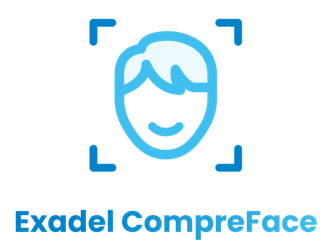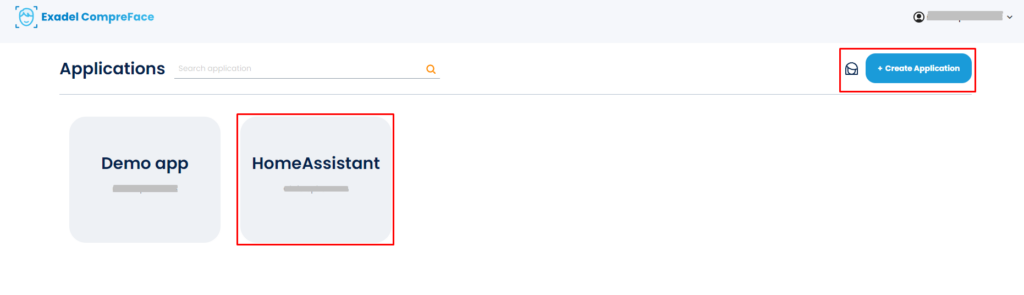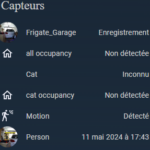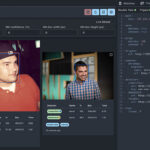Salutation, voici la suite de la Reconnaissance Faciale – partie 1, on passe à l’installation de Double Take et CompreFace
C’est Double Take qui va communiquer à HA le nom (ou pas) de la personne qu’il a détecté mais c’est CompreFace qui va se charger de la reconnaissance.
Double Take peut utiliser différents détecteurs et j’ai choisi CompreFace pour sa facilité d’installation en Docker et aussi car c’est le dépôt qui a été mis à jour le plus récemment.
Installation de CompreFace
Depuis le Raspberry Pi, il faut télécharger l’archive zip :
wget -q -O tmp.zip 'https://github.com/exadel-inc/CompreFace/releases/download/v1.2.0/CompreFace_1.2.0.zip' && unzip tmp.zip && rm tmp.zip
Si comme moi il vous insulte un petit coup car il ne connait pas la commande unzip, il suffit de l’installer :
sudo apt install unzip
Ensuite on lance docker-compose :
docker-compose up -d
Tout devrait s’installer tranquillement et tu peux maintenant te connecter via un navigateur sur l’IP du Raspberry Pi sur le port 8000 : http://192.168.1.213:8000/login
Là il te faut créer un compte et ensuite une application, moi je l’ai appelé HomeAssistant
Il faut ensuite créé une clé pour l’API que va utiliser DoubleTake
Voila, c’est fini, depuis cette interface tu peux entrainer CompreFace pour qu’il reconnaisse des photos mais tu pourras également le faire depuis Double Take, un peu de patience 😉
Installation de Double Take
Alors attention, ça se complique, rendez-vous dans Home Assistant pour ajouter un module complémentaire 😀
Donc dans Paramètres -> Modules Complémentaire -> Boutiques des modules (en bas à droite)
Tu clics ensuite sur les 3 petits points en haut à droite -> Dépôts
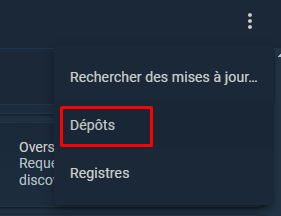
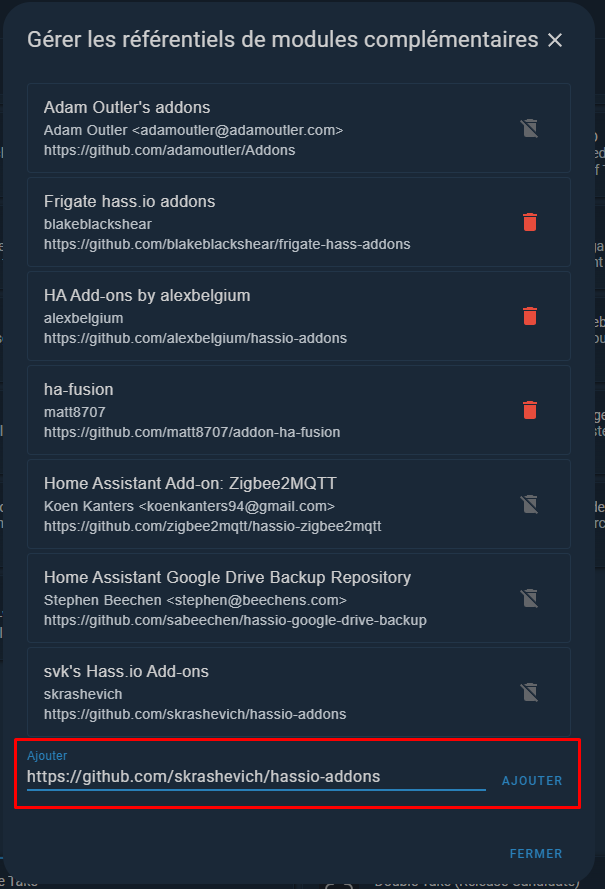
Tout en bas de la fenêtre tu ajoutes ce dépôt :
https://github.com/skrashevich/hassio-addons
Rafraichis la page et tout en bas dans la boutique tu devrais avoir Double Take :
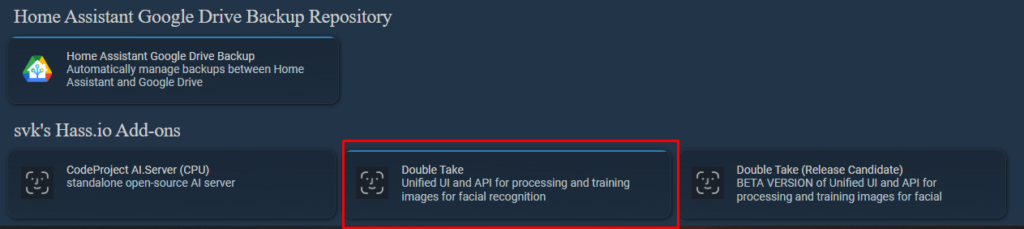
Pas de configuration à faire, à ce niveau là en tout cas, il suffit d’installer, d’afficher dans la barre latérale et d’activer le chien garde
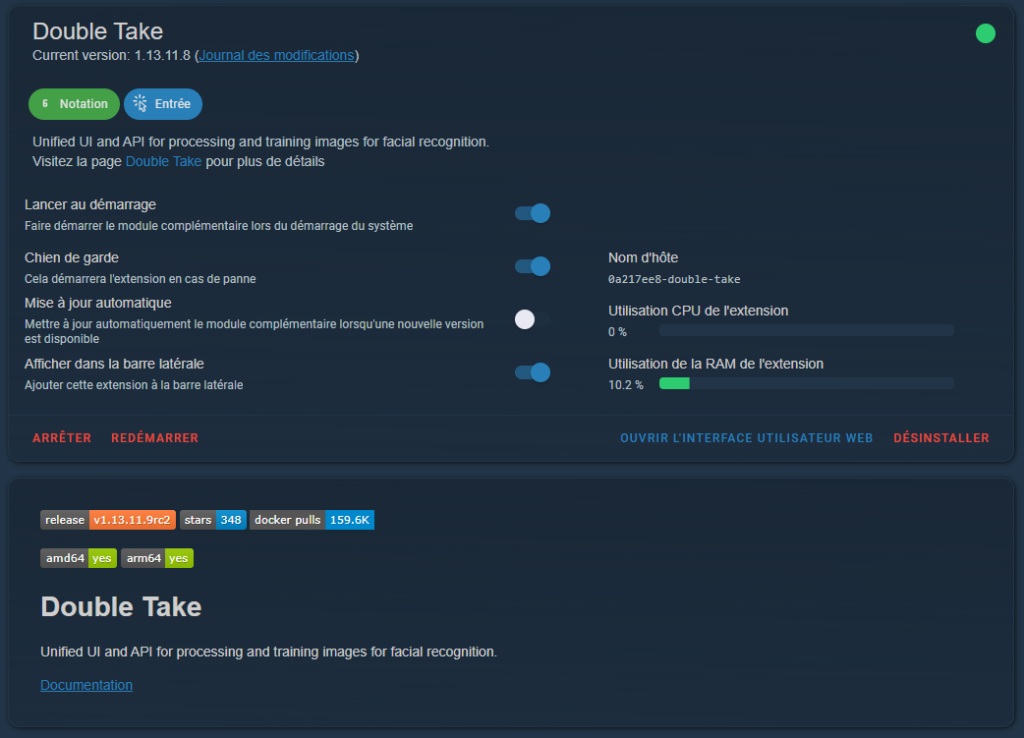
Voila une bonne chose de faite.
Donc tu devrais avoir une icone supplémentaire dans la barre latérale de HA, je t’invite à cliquer dessus !
On parlera après de l’interface de la bestiole, on va tout de suite aller dans l’onglet Config
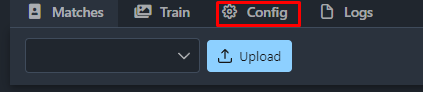
Voici ma conf, pense à modifier tout ça en fonction de ton installation :
# Double Take
# Learn more at https://github.com/skrashevich/double-take/#configuration
mqtt:
host: core-mosquitto
port: 1883
username: mqtt_user
password: P@ssw0rd
topics:
# mqtt topic for frigate message subscription
frigate: frigate/events
# mqtt topic for home assistant discovery subscription
homeassistant: homeassistant
# mqtt topic where matches are published by name
matches: double-take/matches
# mqtt topic where matches are published by camera name
cameras: double-take/cameras
frigate:
url: http://192.168.1.213:5000
update_sub_labels: false
stop_on_match: true
labels:
- person
attempts:
# number of times double take will request a frigate latest.jpg for facial recognition
latest: 10
# number of times double take will request a frigate snapshot.jpg for facial recognition
snapshot: 10
# process frigate images from frigate/+/person/snapshot topics
mqtt: true
# add a delay express
cameras:
- garage
cameras:
garage:
detect:
match:
save: true
base64: false
unknown:
save: true
base64: false
detectors:
compreface:
url: http://192.168.1.213:8000
# recognition api key
key: 3333aaa3-a3aa-333a-3333-3aaaa333a3a # la clé de CompreFace créé un peu avant
# number of seconds before the request times out and is aborted
timeout: 15
# minimum required confidence that a recognized face is actually a face
# value is between 0.0 and 1.0
det_prob_threshold: 0.8
# require opencv to find a face before processing with detector
opencv_face_required: false
# comma-separated slugs of face plugins
# https://github.com/exadel-inc/CompreFace/blob/master/docs/Face-services-and-plugins.md)
# face_plugins: mask,gender,age
# only process images from specific cameras, if omitted then all cameras will be processed
# cameras:
# - front-door
# - garage
Voila, en gros, on lui donne le chemin de MQTT, Frigate et CompreFace, ainsi que le nom des caméras que tu veux utiliser (celles qui sont dans Frigate).
Modifie bien les login/mot de passe, adresse IP ainsi que l’API KEY de CompreFace.
Enregistre avec la petit disquette noire sur fond vert en haut à droite et en haut de cette même page, tu devrais avoir des voyants pour Double Take, MQTT, Frigate et CompreFace

Voila c’est la fin de cette seconde partie, dans la 3ème et dernière on verra comment entrainer Double Take et CompreFace à détecter les personnes.